ChatGPT to nowoczesne oprogramowanie reprezentujące model językowy służący do udzielania wyczerpujących odpowiedzi na pytania z różnych dziedzin. Jak każde inne oprogramowanie, istnieje możliwość wystąpienia błędów. Jednym z najczęstszych błędów w ChatGPT jest kod błędu 1020, który można naprawić na różne sposoby. Aby zapewnić stabilne działanie programu, zaleca się zapoznanie z niektórymi kluczowymi funkcjami i jasnymi zasadami działania.
Kod błędu ChatGPT 1020 – przegląd problemu
Kod błędu 1020 często wskazuje na obecność jednego z kilku problemów. Obejmują one:
- awarie techniczne bezpośrednio związane z modelem ChatGPT;
- problemy po stronie użytkownika – zaleca się sprawdzenie używanego urządzenia;
- brak lub słabe łącze internetowe.
Gdy pojawi się powiadomienie, zaleca się ponowić próbę za jakiś czas. Zwykle problem rozwiązuje się sam, ale jeśli nadal występuje, zaleca się wysłanie zgłoszenia do centrum pomocy technicznej help.openai.com.
Co oznacza kod błędu 1020 w ChatGPT?
W przypadku problemów związanych z kodem błędu warto mówić o przeciążeniu serwera. W takim przypadku właściciele witryn wolą zwolnić zasoby, ograniczając całkowitą liczbę użytkowników, którzy mają dostęp do zasobów.
W rzadkich przypadkach powiadomienie informuje o wyczerpaniu ustalonego dziennego limitu usługi. W związku z tym dostęp do portalu nie jest możliwy.
Jak naprawić kod błędu ChatGPT 1020
Przed skorzystaniem z zaawansowanych metod rozwiązywania problemów zaleca się przetestowanie podstawowych działań mających na celu naprawienie sytuacji.
Obejmują one:
- rozwiązywanie problemów związanych z restartowaniem sieci;
- uruchomienie ChatGPT w innej zainstalowanej przeglądarce;
- ponowne uruchomienie komputera osobistego.
Jeśli powyższe metody nie rozwiążą szybko problemu, następnym krokiem jest skorzystanie z innych opcji. Zaleca się bardziej szczegółowe zapoznanie się z nimi.
Wyczyść pliki cookie przeglądarki
Aby wyczyścić przeglądarkę z plików cookie, nie jest wymagane duże doświadczenie. Procedura obejmuje następujące kroki:
- Uruchom przeglądarkę zainstalowaną domyślnie. W prawym górnym rogu kliknij obraz z trzema kropkami i wybierz sekcję ustawień.
- Po lewej stronie kliknij klawisz przejścia do kategorii „Prywatność i bezpieczeństwo”.
- Kliknij „Pliki cookie i inne dane witryn”.
- Przewiń stronę w dół i kliknij „Wyświetl wszystkie dane i uprawnienia witryny”.
Następnie wymagane są następujące kroki:
- Wpisz OpenAI w pasku wyszukiwania, znajdującym się po prawej stronie panelu, aby przejrzeć wszystkie dostępne zapisane pliki cookie.
- Kliknij przycisk wirtualnego koszyka na każdym z dostępnych plików cookie ChatGPT.
- Kliknij przycisk wyczyść.
- Uruchom ChatGPT, aby upewnić się, że istniejące usterki zostały naprawione.
Note: wyczyszczenie danych używanej przeglądarki z dużym prawdopodobieństwem eliminuje istniejące błędy i awarie, które muszą wystąpić. Dodatkowo istnieje możliwość wyczyszczenia informacji o przeglądaniu podczas wchodzenia przez przeglądarkę internetową przy użyciu standardowego algorytmu.
Użyj VPN
Korzystanie z usługi VPN zapewnia maksymalną ochronę danych osobowych przy jednoczesnym ukryciu prawdziwego adresu IP przed wszystkimi istniejącymi zagrożeniami ze strony osób trzecich. Dodatkowo gwarantowana jest poufność.
ExpressVPN jest słusznie uważany za jedno z najlepszych rozszerzeń, które można zainstalować w przeglądarkach osobistych. Z jego pomocą możliwe jest korzystanie z Internetu tak bezpiecznie, jak to możliwe dzięki potężnemu protokołowi szyfrowania. Każdy użytkownik może zorganizować proste i jednoczesne zarządzanie oraz aktywować narzędzie ze standardowego okna Chrome.
Zresetuj ustawienia IP i DNS
Aby spróbować rozwiązać problem za pomocą tej metody, zaleca się postępowanie zgodnie z następującym algorytmem:
- Za pomocą lewego przycisku myszy uruchom „Start”, a następnie wprowadź polecenie cmd. Następnie należy wybrać funkcję „Uruchom jako administrator”.
- W kolejnym etapie użytkownik musi wprowadzić następujące rodzaje poleceń systemowych: ipconfig /flushdns netsh winsock reset netsh int ip reset. Po każdym z nich naciśnij klawisz Enter.
- Następnie wejdź do Panelu sterowania za pomocą wbudowanego panelu wyszukiwania w systemie operacyjnym Windows i naciśnij Enter.
- Z przedstawionej obszernej listy wybierz sekcję „Sieć i Internet”, a następnie przejdź do „Centrum sieci i udostępniania”.
Dalszy tok postępowania obejmuje:
- Za pomocą prawego przycisku myszy kliknij osobiste połączenie internetowe i wybierz „Właściwości”.
- W kolejnym etapie kliknij „Protokół internetowy w wersji 4” i przejdź do kategorii właściwości.
- Następnie konieczne jest ustawienie znacznika wyboru obok „Użyj następujących adresów serwerów DNS”. Dzięki temu możliwe jest dokonanie zmian w adresie DNS. Użytkownik musi określić parametr serwera priorytetowego jako 8888, a dla alternatywy 8884.
- Naciśnij klawisz potwierdzenia z kolejnym automatycznym zapisem.
- Zamknij sekcję panelu sterowania.
Note: Prezentowane serwery DNS są własnością firmy Google i są całkowicie bezpieczne w użytkowaniu, co potwierdzają liczne opinie użytkowników. Jeśli problem polegał na tym, błąd 1020 zostanie natychmiast naprawiony.
Wprowadź poprawnie informacje o swoim koncie.
Przedstawiona metoda rozwiązywania problemów nie należy do kategorii powszechnych, ale ma prawo istnieć. Aby zwiększyć szanse na rozwiązanie sytuacji, postępuj zgodnie z następującym algorytmem:
- Przejdź do oficjalnej strony ChstGPT w celu późniejszej autoryzacji przy użyciu standardowego algorytmu.
- W kolejnym etapie musisz podać połączony adres e-mail i klucz dostępu.
- Potwierdzenie braku błędów we wskazanych danych osobowych przy późniejszym wyjściu. Jeżeli użytkownik poprawnie wprowadził dane osobowe, system automatycznie przekierowuje na stronę główną czatu. W przypadku literówek należy zastosować standardowe metody korekty z późniejszym zapisem zaktualizowanych danych. Po wprowadzeniu zmian powtórz żądanie. W rzadkich przypadkach, ale problem bezpośrednio związany z błędem 1020 zostanie naprawiony. Skontaktuj się z deweloperem.
Użytkownicy, którzy przetestowali wszystkie dostępne metody, a sytuacja związana z omawianym błędem pozostaje bez zmian, zastrzegają sobie prawo do kontaktu ze specjalistami pomocy technicznej Chat GPT.
Aby przesłać żądanie, postępuj zgodnie z tym algorytmem:
- Przejdź do strony ChatGPT.
- Autoryzacja w koncie poprzez podanie osobistego loginu i hasła.
- Kliknij przycisk „Pomoc”, aby zainicjować komunikację z przedstawicielami wsparcia.
Żądanie powinno wskazywać istniejący kod błędu, podjęte działania osobiste oraz brak pozytywnych wyników. Przedstawiciele wsparcia przeanalizują sytuację w możliwie najkrótszym czasie i opracują krok po kroku plan działania w celu rozwiązania rzeczywistego problemu. W praktyce zajmuje to minimum wolnego czasu.
Konsultacje i pomoc udzielane są bezpłatnie. ChatGPT to nowoczesne specjalistyczne oprogramowanie, które słynie ze stabilnego działania. Mogą jednak wystąpić pewne błędy i awarie. Aby wyeliminować problemy bezpośrednio związane z powiadomieniem o kodzie błędu 1020, nie trzeba być doświadczonym użytkownikiem ani posiadać umiejętności programistycznych. Deweloperzy oferują szczegółowy przewodnik, który może pomóc w rozwiązaniu problemów technicznych. Potwierdzają to liczne niepowodzenia tych, którzy zetknęli się z tym problemem.

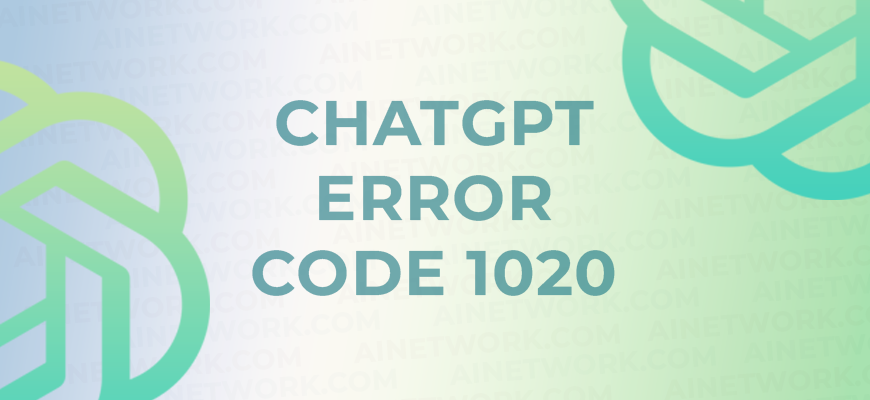
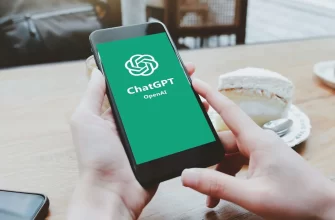

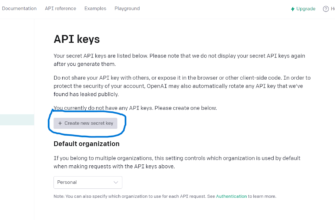
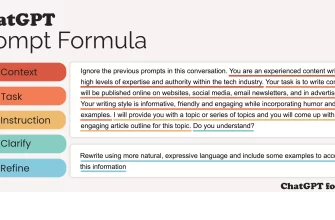
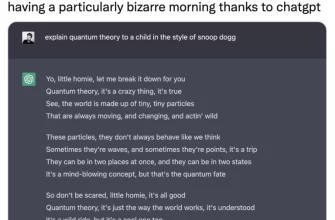
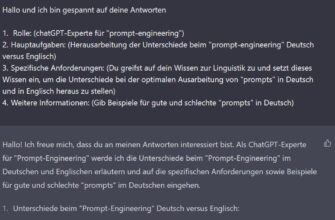
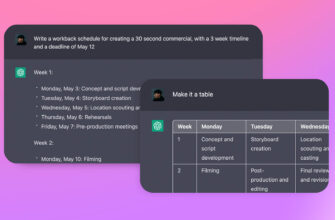
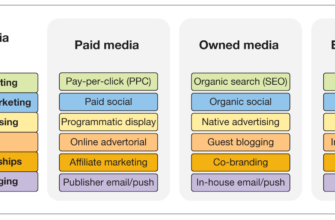
Świetny artykuł! Wyjaśnienia dotyczące przyczyn i rozwiązań dla kodu błędu ChatGPT 1020 były bardzo jasne i łatwe do zrozumienia.
Naprawdę doceniam szczegółowe kroki podane w celu skontaktowania się z pomocą techniczną ChatGPT w celu rozwiązania problemu. Dobrze jest mieć jasny proces, którego należy przestrzegać, jeśli problem będzie się powtarzał.
Dobrze wiedzieć, że mogę spróbować samodzielnie naprawić błąd, zmieniając adres IP lub wyłączając VPN lub serwer proxy. Jeśli jednak problem będzie się powtarzał, warto wiedzieć, że pomoc techniczna ChatGPT jest dostępna, aby Ci pomóc.
Ogólnie rzecz biorąc, ten artykuł jest doskonałym źródłem informacji dla każdego, kto napotkał kod błędu ChatGPT 1020. Zawiera jasne i pomocne wskazówki dotyczące rozwiązania problemu i łatwego powrotu do korzystania z ChatGPT.